华为手机怎么取消应用锁?本章内容给大家谈谈关于遇上华为应用锁怎么解除的问题,我们该怎么处理呢。在使用华为手机时,会使用应用锁的功能来为应用设置密码。开启了华为手机应用锁后,华为应用锁怎么解除?下面这篇文章将为你提供一个解决思路,希望能帮你解决到相关问题。
华为手机怎么取消应用锁
1、首先我们打开手机中的设置图标。
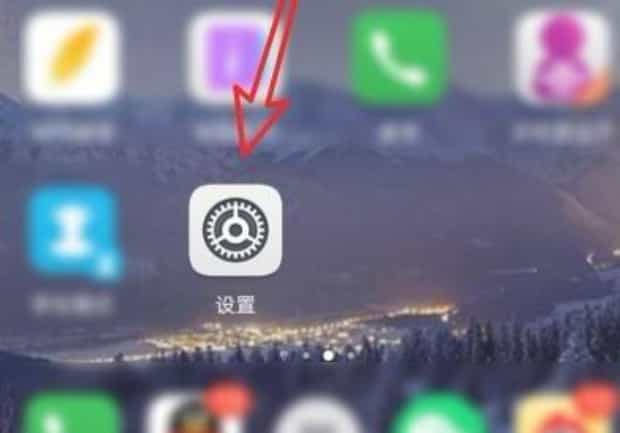
2、进入到设置界面之后点击安全和隐私。

3、之后我们点击应用锁。
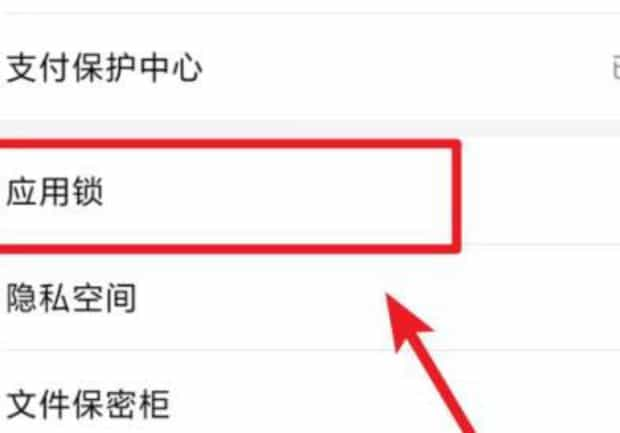
4、在应用锁界面中我们需要先输入密码。
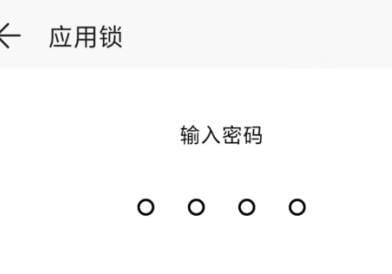
5、在应用锁界面中先点击右上方的设置图标。
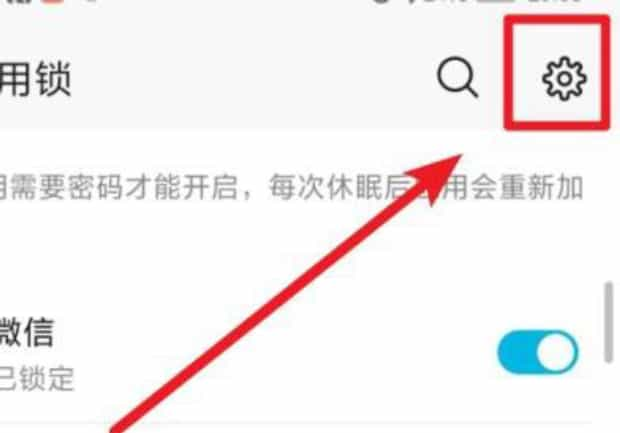
6、之后点击关闭应用锁这个选项。
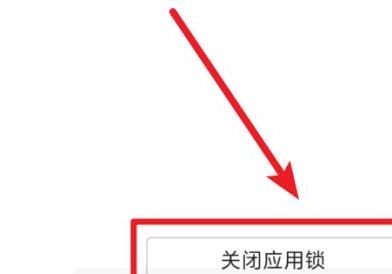
扩展资料:
华为手机隶属于华为消费者业务,是华为三大核心业务之一。
2003年7月,华为技术有限公司手机业务部成立。2018年第二季度,华为智能手机全球市场份额跃升至15.8%,首次成为全球第二大智能手机厂商。
华为应用锁怎么解除
在使用华为手机时,会使用应用锁的功能来为应用设置密码。开启了华为手机应用锁后,华为应用锁怎么解除?

第一:打开华为手机进入后,点击设置的图标进入。
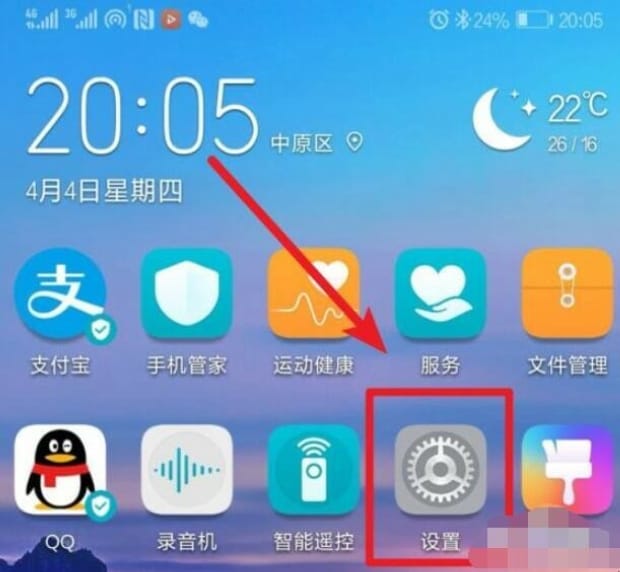
第二:在设置列表中,点击页面的安全和隐私的选项。
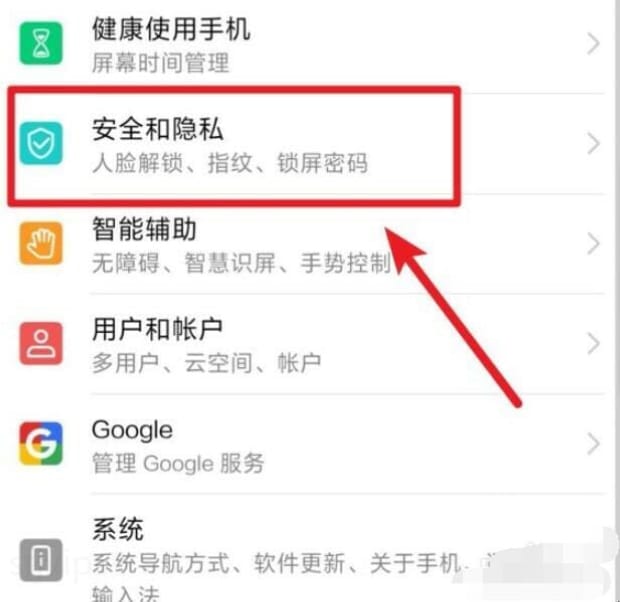
第三:进入后,选择应用锁的选项进入。
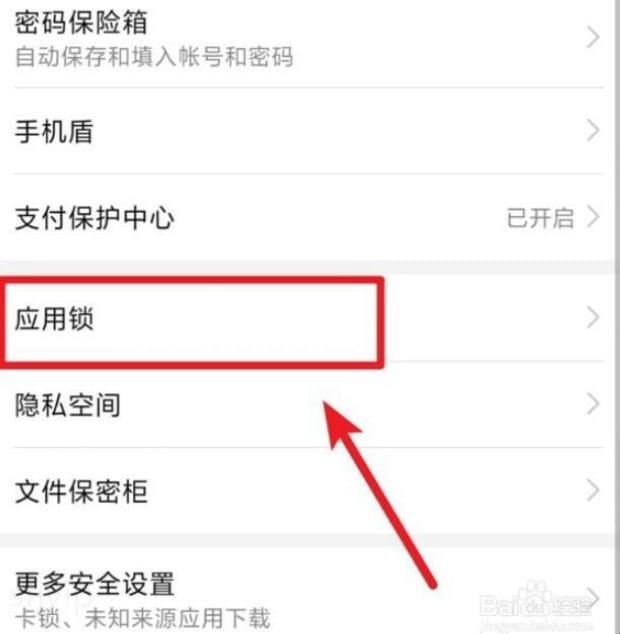
第四:点击后,需要输入应用锁的密码,输入密码后进入设置。
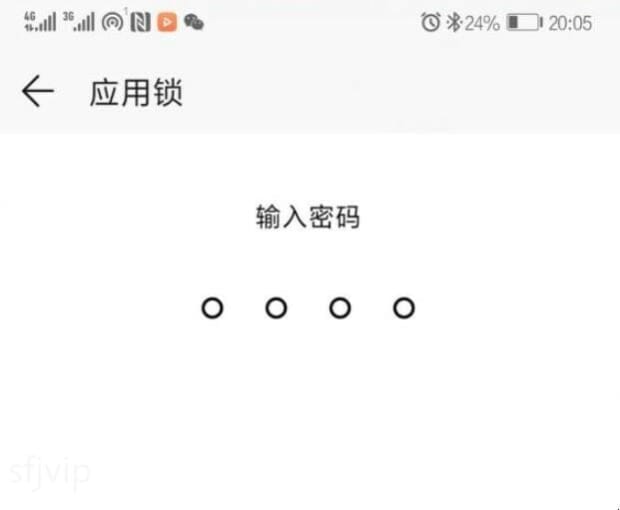
第五:在应用锁界面,点击右上方的设置的图标进入。
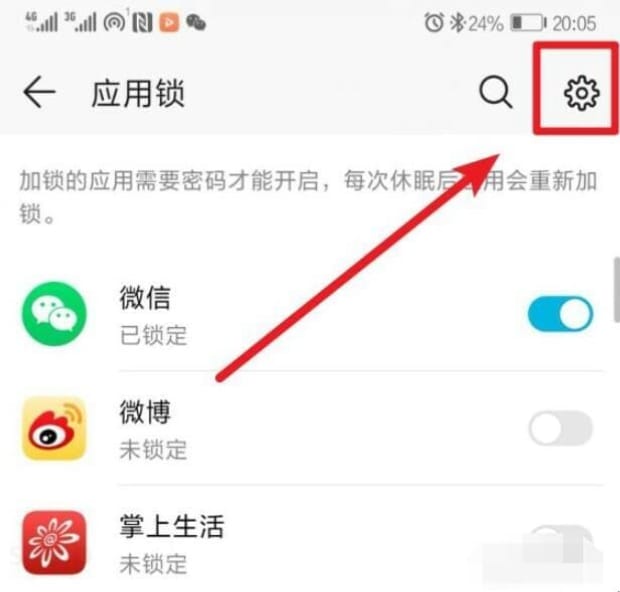
第六:进入后,点击底部的关闭应用锁的选项。
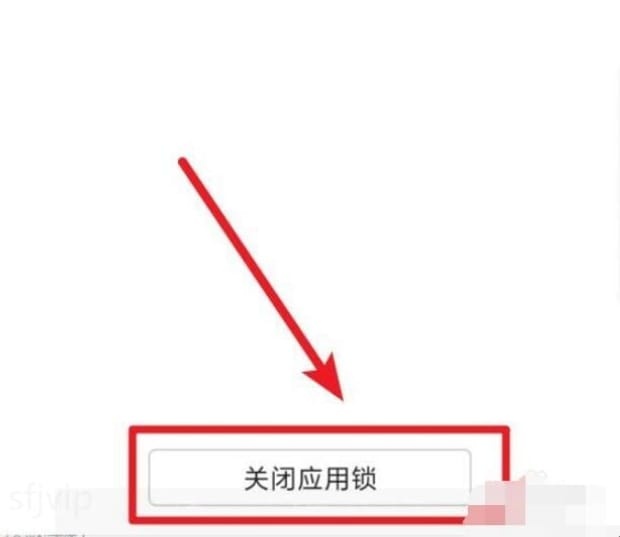
第七:点击后,在弹出的对话框中,再次点击关闭的选项,即可关闭华为手机应用锁功能。
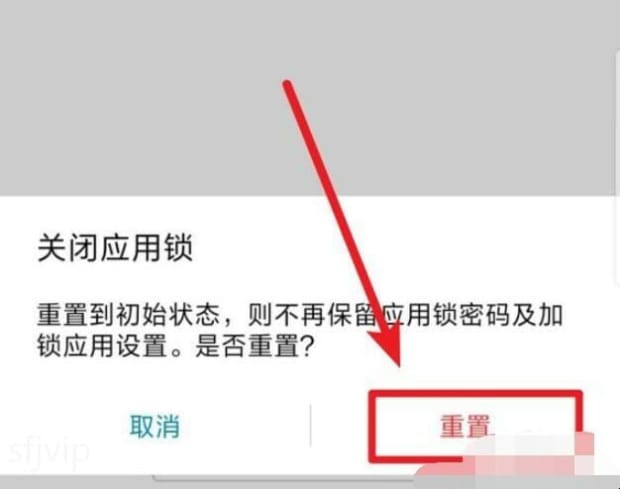
以上就是为你整理的华为应用锁怎么解除全部内容,希望文章能够帮你解决华为手机怎么取消应用锁相关问题,更多请关注本站手机栏目的其它相关文章!
